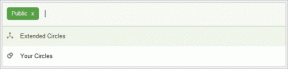Correction du code d'erreur Xbox 0x87af000d
Divers / / April 05, 2023
En raison de la grande variété de fonctionnalités de jeu et du confort dont bénéficient les joueurs, la Xbox a été un succès majeur dans l'industrie technologique et du jeu. Bien que les fonctionnalités supplémentaires contribuent à rendre l'appareil supérieur, certaines erreurs perturbent les fonctionnalités de base de l'appareil de jeu. L'une des erreurs les plus courantes signalées par les utilisateurs est l'erreur 0x87af000d qui se produit lorsque vous essayez d'installer ou de désinstaller. Comme le suggère le code d'erreur, cette erreur se produit généralement lorsque vous essayez d'installer ou de désinstaller une application ou un jeu particulier. Ce code d'erreur Xbox 0x87af000d arrête le processus de base de l'appareil. Cependant, cette erreur peut ne pas être uniquement imputable au processus d'installation. Suivez les méthodes indiquées dans cet article pour corriger le code d'erreur sur votre PC Windows et votre console Xbox.
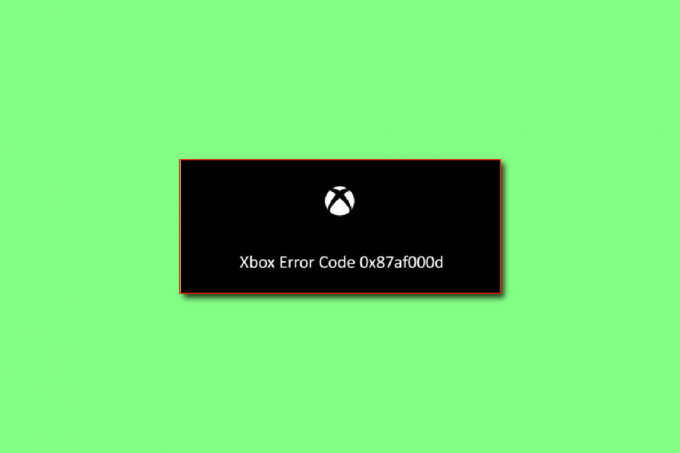
Table des matières
- Comment réparer le code d'erreur Xbox 0x87af000d
- Méthode 1: Méthodes de dépannage de base
- Méthode 2: redémarrer la console Xbox
- Méthode 3: Tester le type de NAT
- Méthode 4: Dépanner la connexion réseau
- Méthode 5: Effacer l'espace de stockage
- Méthode 6: rajouter un compte à la console Xbox
- Méthode 7: Effacer le stockage persistant
- Méthode 8: console de réinitialisation d'usine
- Méthode 9: contactez le support Xbox
Comment réparer le code d'erreur Xbox 0x87af000d
Les principales causes pour lesquelles le code d'erreur se produit sur l'appareil sont répertoriées dans cette section. Si vous rencontrez le code d'erreur, vous pouvez vérifier si l'une des causes répertoriées est à l'origine de l'erreur sur votre appareil.
- Désinstaller ou réinstaller des jeux- Ce code d'erreur se produit généralement lorsque vous essayez de désinstaller ou de réinstaller un jeu sur la console Xbox.
- Mauvaise connexion Internet- Dans la plupart des cas, le code d'erreur se produit s'il y a des problèmes avec la connexion Internet sur votre routeur Wi-Fi.
- Quelques problèmes dans la console Xbox- S'il y a des problèmes dans la console Xbox comme des problèmes logiciels ou des bogues mineurs, ce code d'erreur peut s'afficher.
- La console Xbox est mal configurée- Si les paramètres de la console Xbox sont modifiés ou mal configurés, vous pouvez rencontrer ce code d'erreur.
- Problème avec les serveurs Xbox- S'il y a un problème avec les serveurs Xbox ou la connexion réseau, vous pouvez rencontrer ce code d'erreur.
Méthode 1: Méthodes de dépannage de base
Si le code d'erreur Xbox 0x87af000d est dû à des problèmes mineurs ou à des bogues dans les appareils ou la connexion Internet, vous pouvez essayer les méthodes de dépannage indiquées dans cette section.
1A. Vérifier l'état du serveur Xbox Live
S'il y a un problème avec les serveurs Xbox, vous pouvez rencontrer ce code d'erreur Xbox 0x87af000d. Dans ce cas, vous ne pouvez qu'attendre que le serveur soit fonctionnel. Ouvrez le site officiel pour vérifier l'état en direct du serveur Xbox en utilisant le lien indiqué ici sur votre navigateur Web par défaut.
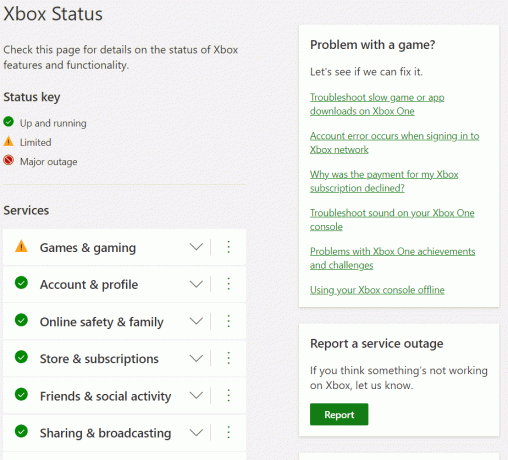
1B. Redémarrez la console Xbox
Généralement, les codes d'erreur qui se produisent dans le contrôleur Xbox peuvent être résolus en redémarrant la console.
1. Presse Bouton Xbox sur le contrôleur pendant quelques secondes pour ouvrir Centre d'alimentation.
2. Maintenant, sélectionnez Redémarrer la console comme le montre l'image ci-dessous.

3. Enfin, sélectionnez le Redémarrage option pour confirmer et poursuivre le processus.
A lire aussi :Comment pouvez-vous réparer votre connexion Xbox One
1C. Reconnectez-vous au compte Xbox
Parfois, le problème peut être dû à la connexion au compte sur votre console. Vous pouvez essayer de vous déconnecter de votre console pour corriger l'erreur.
1. Allez sur Xbox Profil & système.
2. Dans le Général onglet, sélectionnez l'onglet Se déconnecter possibilité de se déconnecter du compte.

3. Maintenant que vous vous êtes déconnecté de votre compte, accédez au S'identifier! menu dans la console Xbox.
4.Entrez votre identifiants de connexion pour vous connecter.
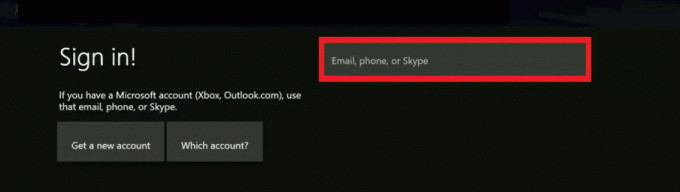
5. Après avoir signé en retour, redémarragele jeu.
1D. Changer le mode d'alimentation
Si l'erreur n'est pas résolue, vous pouvez essayer de changer le mode d'alimentation en Instant-On pour corriger l'erreur.
1. appuie sur le Xbox bouton sur le contrôleur et sélectionnez le Paramètres option.

2. Dans le Général onglet, sélectionnez l'onglet Alimentation et démarrage languette.
3. Sélectionnez le Mode d'alimentation l'option et réglez-la sur Instantané option.

4. Enfin, redémarrez votre console Xbox en suivant les étapes mentionnées précédemment.
A lire aussi :Comment effectuer une récupération de gamertag Xbox
1E. Basculer le réseau en mode hors ligne
Une autre raison courante du code d'erreur est le problème du réseau sur la console Xbox. Vous pouvez basculer la connexion réseau en mode hors ligne pour corriger l'erreur.
1. Ouvrez le Paramètres Xbox.
2. Dans l'onglet Général, sélectionnez le Paramètres réseau option.

3. Sélectionnez le Se déconnecter option pour passer à l'option réseau.

Méthode 2: redémarrer la console Xbox
Le problème des invitations Xbox qui ne fonctionnent pas peut également être résolu en redémarrant votre console Xbox. Les étapes mentionnées ci-dessous vous aideront avec la même chose :
1. Tenez le Bouton Xbox sur la console pendant 10 secondes.
2. Débrancherles câbles et rebrancher à nouveau sur votre console Xbox.
3. Allume le Console Xbox en appuyant sur le Bouton Xbox.
Une fois les étapes effectuées, un écran vert apparaîtra, indiquant le succès du cycle d'alimentation.
Note: Si l'écran vert n'apparaît pas, répétez les étapes mentionnées ci-dessus.
A lire aussi: Correction du code d'erreur Xbox Live 80072EF3
Méthode 3: Tester le type de NAT
NAT ou Network Address Translation est un système qui connecte plusieurs réseaux locaux pour rendre l'expérience de jeu plus réelle. Si les paramètres NAT ne sont pas configurés correctement, vous devrez peut-être dépanner les paramètres pour corriger le code d'erreur Xbox 0x87af000d.
1. Accédez à la Xbox Paramètres réseau.
2. Dans le État actuel du réseau page, sélectionnez la Tester le type de NAT possibilité dans le Dépannage section.

3. Une fois le résultat affiché, sélectionnez le Continuer bouton si le Type de NAT est Ouvrir.
Note 1: Si le type NAT est Modéré ou Strict, suivez les instructions du guide pour résoudre les problèmes de réseau.
Note 2: Si le type de NAT n'est pas Ouvrir, assurez-vous que le fournisseur d'accès Internet ouvre les ports suivants. Port 88 (UDP) Port 3074 (UDP et TCP) Port 53 (UDP et TCP) Port 80 (TCP) Port 500 (UDP) Port 3544 (UDP) Port 4500 (UDP).
Méthode 4: Dépanner la connexion réseau
En cas de problème avec la connexion réseau sur votre console Xbox, vous pouvez facilement corriger le code d'erreur en dépannant la connexion réseau.
1. Allez sur Xbox Paramètres réseau possibilité dans le Général languette.
2. Sélectionnez le Tester la connexion réseau possibilité dans le Dépannage section et attendez que le résultat s'affiche.

A lire aussi: Correction de l'erreur d'exécution Xbox dans Windows 10
Méthode 5: Effacer l'espace de stockage
Si l'espace de stockage sur la console Xbox n'est pas suffisant, vous pouvez rencontrer ce code d'erreur. Vous pouvez libérer de l'espace dans la console pour corriger l'erreur. Si les fichiers du jeu sur la console Xbox sont corrompus, vous pouvez rencontrer ce code d'erreur dans la console. Vous pouvez les effacer en suivant les étapes indiquées ici pour corriger le code d'erreur Xbox 0x87af000d.
1. Lancez le Paramètres de votre Console Xbox.
2. Naviguez vers le Système onglet dans le volet de gauche et sélectionnez l'onglet Stockage option.

3. Parcourez et sélectionnez l'emplacement de stockage, puis appuyez sur la touche Un bouton sur le contrôleur.
4. Sélectionnez le Jeux et applications section et appuyez sur la Un bouton encore.
5. Sélectionnez individuellement les fichiers de jeu affichés en jaune et appuyez sur la touche UN bouton.
Note: Les fichiers du jeu affichés en jaune indiquent que le fichier du jeu est corrompu.
6. Sélectionnez le Supprimer option et appuyez sur la UN bouton.
7. Sélectionnez le Oui bouton pour confirmer la suppression du fichier de jeu.
Note: S'il existe de nombreuses applications de jeu dans la console, vous pouvez essayer de désinstaller les applications inutilisées dans l'emplacement de stockage pour corriger le code d'erreur.
Méthode 6: rajouter un compte à la console Xbox
L'une des méthodes que vous pouvez essayer pour corriger le code d'erreur Xbox 0x87af000d consiste à rajouter votre compte Xbox à la console Xbox. Cela effacerait tous les problèmes mineurs du compte et le rendrait à nouveau.
Étape I: Supprimer le compte Xbox
La première étape pour corriger l'erreur 0x87af000d se produit lorsque vous essayez d'installer ou de désinstaller consiste à supprimer la connexion au compte sur la console Xbox.
1. Naviguez vers le Paramètres page en suivant les instructions mentionnées précédemment.
2. Déplacez-vous vers le Compte dans le volet de gauche et sélectionnez l'onglet Supprimer des comptes option.

3. Sélectionnez le Retirer sur le compte particulier que vous souhaitez supprimer.
4. Sélectionnez le Fermer option une fois le processus terminé.
Étape II: ajouter à nouveau un compte Xbox
L'étape suivante consiste à rajouter votre compte Xbox à la console.
1. appuie sur le Xbox bouton sur le contrôleur et sélectionnez le Ajouter et gérer onglet dans le S'identifier section.
2. Sélectionnez le Ajouter nouveau possibilité d'ajouter un compte Xbox.
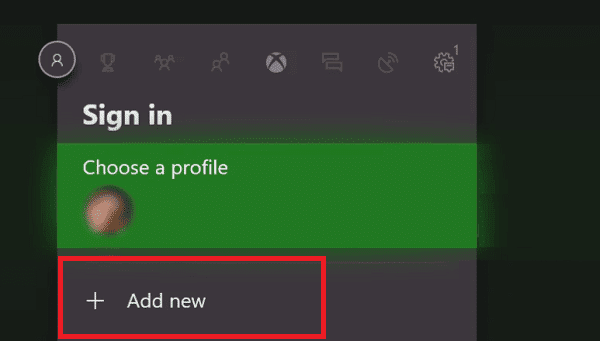
3. Entrer le identifiants de connexion du compte Microsoft dans les champs à l'aide du clavier et sélectionnez le Entrer clé.
4. Sélectionnez le Accepter bouton sur le Contrat de service Microsoft et déclaration de confidentialité page.
5. Choisir la Préférences de connexion et de sécurité options dans les instructions à l'écran.
A lire aussi: Correction des invitations de jeu Xbox One ne fonctionnant pas
Méthode 7: Effacer le stockage persistant
Si le stockage persistant sur la console Xbox est corrompu ou contient des données pouvant endommager la console, vous pouvez effacer le stockage pour corriger le code d'erreur Xbox 0x87af000d.
1. Lancez la Xbox Paramètres.
2. Allez à la Système onglet et sélectionnez l'onglet Disque & Blue-ray option.
3. Sélectionner Stockage persistant option.

4. Sélectionnez le Effacer le stockage persistant option et attendez que le processus soit terminé.
Méthode 8: console de réinitialisation d'usine
En dernier recours pour corriger l'erreur 0x87af000d qui se produit lorsque vous essayez d'installer ou de désinstaller, vous pouvez essayer d'effectuer une réinitialisation d'usine sur la console Xbox. Cependant, cette méthode n'est pas recommandée car elle efface les données stockées sur votre console comme les informations d'identification de l'utilisateur.
1. Ouvrez le Paramètres de votre Console Xbox.
2. Déplacez-vous vers le Système dans le volet gauche de l'écran et sélectionnez l'onglet Informations sur la console option.

3. Sélectionnez le Réinitialiser la console option.

4A. Lors de la réinitialisation des données, si vous souhaitez conserver vos applications et vos jeux, sélectionnez le RÉINITIALISER ET CONSERVER MES JEUX ET APPLICATIONS option comme indiqué en surbrillance.

4B. Si vous ne souhaitez pas les conserver, sélectionnez le RÉINITIALISER ET TOUT SUPPRIMER option.
A lire aussi :10 façons de réparer la déconnexion aléatoire du contrôleur Xbox One
Méthode 9: contactez le support Xbox
Si aucune des méthodes ne fonctionne pour vous, un bogue ou un problème non identifié sur la console ou le contrôleur peut être à l'origine du code d'erreur. Tu peux essayer contacter l'équipe d'assistance officielle de la Xbox et régler le problème avec eux. Utilisez le lien indiqué ici sur votre navigateur Web par défaut et signalez le problème à l'équipe d'assistance.

Recommandé:
- Correction de la mise à jour Battle.net bloquée à 0% dans Windows 10
- Comment utiliser la manette Xbox 360 sur l'émulateur Dolphin
- Correction de l'erreur 0x87de2712 Xbox One
- Correction du code d'erreur Xbox One 0X87E107DF
Les causes de Code d'erreur Xbox 0x87af000d et les méthodes pour y remédier sont discutées dans l'article. Veuillez nous indiquer laquelle de ces méthodes a été efficace pour corriger l'erreur 0x87af000d qui se produit lorsque vous essayez d'installer ou de désinstaller. Veuillez également utiliser la section des commentaires pour nous faire part de vos suggestions et de vos questions.

Elon Decker
Elon est rédacteur technique chez TechCult. Il écrit des guides pratiques depuis environ 6 ans maintenant et a couvert de nombreux sujets. Il aime couvrir des sujets liés à Windows, Android et les derniers trucs et astuces.